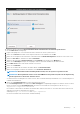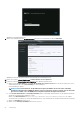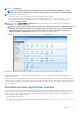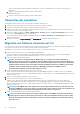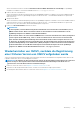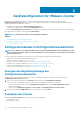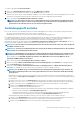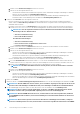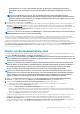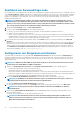Install Guide
Table Of Contents
- OpenManage Integration for VMware vCenter Version 4.2 Web-Client-Installationsanleitung
- Einführung
- OpenManage Integration for VMware vCenter-Lizenzierung
- Wichtige Hinweise zu Referenzzwecken
- Hardwareanforderungen
- Softwareanforderungen
- Portinformationen
- Voraussetzungs-Checkliste
- Installieren, Konfigurieren und Aktualisieren von OMIVV
- Bereitstellen der OMIVV OVF unter Verwendung des vSphere-Web-Clients
- HTTPS-Zertifikat hochladen
- Registrieren von vCenter Server durch Nicht-Administratorbenutzer
- Registrieren der OpenManage Integration for VMware vCenter und Importieren der Lizenzdatei
- Aktualisieren eines registrierten vCenters
- Überprüfen der Installation
- Migration von früheren Versionen auf 4.2
- Wiederherstellen von OMIVV, nachdem die Registrierung einer früheren Version von OMIVV aufgehoben wurde
- Gerätekonfiguration für VMware vCenter
- Zugriff auf Dokumente von der Dell EMC Support-Website
- Zugehörige Dokumentation
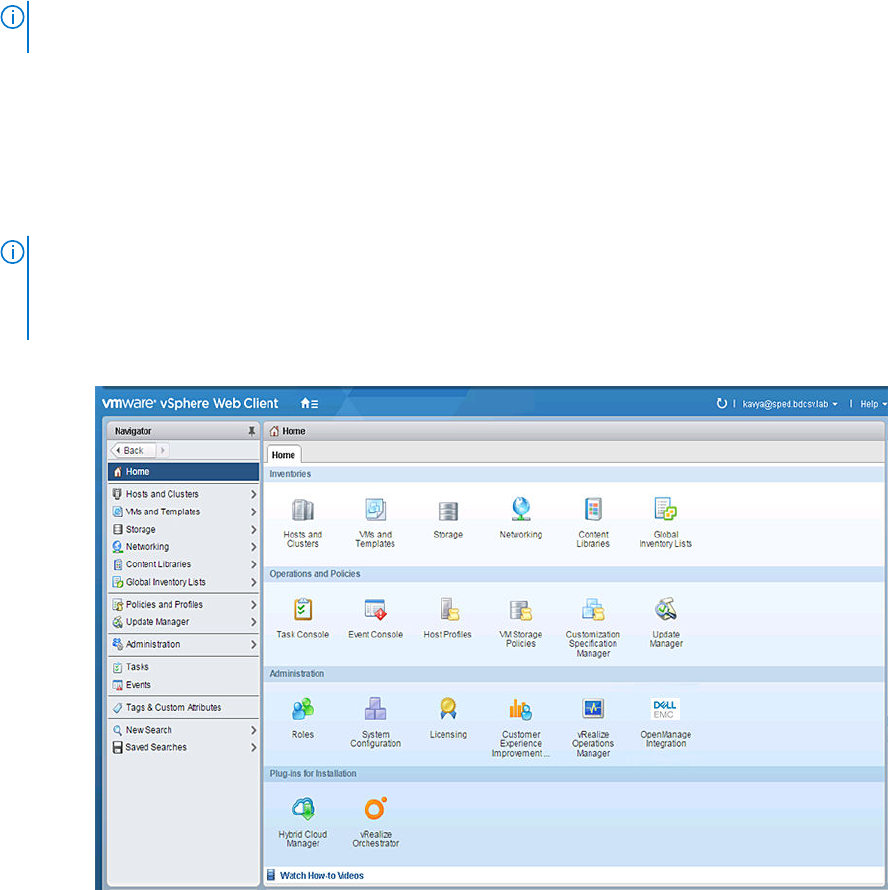
22. Klicken Sie auf Registrieren.
ANMERKUNG: OpenManage Integration for VMware vCenter unterstützt derzeit bis zu 1000 Hosts für große
Einsatzmodus mit einer einzigen vCenter-Instanz oder mehrere vCenter-Server mithilfe des verknüpften Modus.
23. Führen Sie eine der folgenden Aktionen aus:
• Wenn Sie die OMIVV-Testversion verwenden, können Sie das OMIVV-Symbol anzeigen.
• Bei der Vollversion des Produkts kann die Lizenzdatei von Dell Digital Locker unter http://www.dell.com/support/licensing
heruntergeladen werden und Sie können diese Lizenz in Ihr virtuelles Gerät importieren. Klicken Sie zum Importieren der
Lizenzdatei auf Lizenz hochladen.
24. Klicken Sie im Fenster Lizenz hochladen auf Durchsuchen, um zur Lizenzdatei zu wechseln und klicken Sie anschließend auf
Hochladen, um die Lizenzdatei zu importieren.
ANMERKUNG: Wenn Sie die Lizenzdatei ändern oder bearbeiten, funktioniert die Lizenzdatei (.XML-Datei) nicht. Sie
können die .XML-Datei (Lizenzschlüssel) über Dell Digital Locker herunterladen. Wenn Sie einen Lizenzschlüssel
nicht herunterladen können, wenden Sie sich an den Dell Support. Die Telefonnummer für das regionale Dell
Supportteam für Ihr Produkt finden Sie auf www.dell.com/support/softwarecontacts.
Sobald OMIVV registriert ist, wird das OMIVV-Symbol unter der Kategorie Verwaltung auf der Web Client-Startseite angezeigt.
Abbildung 4. OpenManage Integration for VMware vCenter wurde erfolgreich zum vCenter hinzugefügt
Für alle vCenter Operations verwendet OMIVV die Berechtigungen eines registrieren Benutzers und nicht die Berechtigungen eines
angemeldeten Benutzers.
Beispiel: Benutzer X mit ausreichender Berechtigung registriert OMIVV mit vCenter und Benutzer Y verfügt nur über Dell Berechtigungen.
Benutzer Y kann sich nun bei VCenter anmelden und ein Firmware-Update von OMIVV auslösen. Während das Update durchgeführt wird,
nutzt OMIVV die Berechtigungen von Benutzer X, damit das Gerät in den Wartungsmodus versetzt werden kann oder der Host erneut
gestartet werden kann.
Aktualisieren eines registrierten vCenters
Sie können ein registriertes vCenter für Nicht-Administratorbenutzer oder Administratorbenutzer aktualisieren. Beachten Sie vor der
Aktualisierung eines registrierten vCenters die VMware-Dokumentation, wenn Sie eine Aktualisierung auf die neueste Version des vCenter
Servers, wie z. B. vCenter 6.5, durchführen. Führen Sie nach einer Aktualisierung eines registrierten vCenters die Aufgaben mit der
entsprechenden der folgenden Optionen durch:
• Für Nicht-Administratorbenutzer:
1. Weisen Sie Nicht-Administratorbenutzern bei Bedarf zusätzliche Berechtigungen zu. Siehe Erforderliche Berechtigungen für Nicht-
Administrator-Benutzer.
Einführung
23